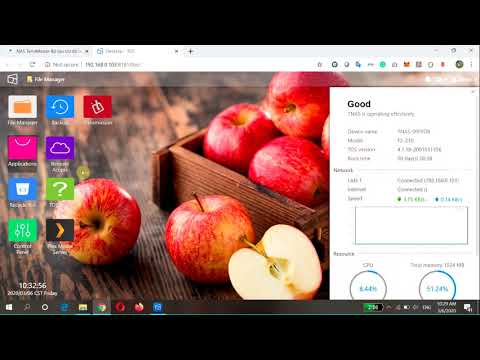Từ quan điểm bảo mật, có thể bạn nên biết tên của người dùng cuối cùng đã đăng nhập vào hệ thống Windows của bạn. Bạn có thể thấy tính năng này rất hữu ích trong môi trường kinh doanh hoặc nếu bạn chia sẻ máy tính của mình với người khác và muốn theo dõi những người đã truy cập máy tính sau cùng.
Hiển thị thông tin về logons trước

- Tên người dùng / s
- Ngày & giờ của lần đăng nhập thành công cuối cùng của người dùng đó
- Ngày và giờ của lần đăng nhập không thành công cuối cùng có cùng tên người dùng
- Số lần đăng nhập không thành công kể từ lần đăng nhập thành công cuối cùng có cùng tên người dùng.
Sử dụng Windows Registry

Để bật tính năng này, bạn sẽ phải tinh chỉnh Windows Registry, do đó, chạy regedit và điều hướng đến khóa sau:
HKEY_LOCAL_MACHINESOFTWAREMicrosoftWindowsCurrentVersionPoliciesSystem
Ở đây, thay đổi giá trị của Giá trị DWORD (32 bit) có tên DisplayLastLogonInfo từ o đến 1.
Khởi động lại máy tính của bạn.
Sử dụng chính sách nhóm
Nếu bản sao Windows của bạn đi kèm với Trình chỉnh sửa chính sách nhóm, bạn có thể sử dụng nó để bật tính năng này.
Chạy gpedit.msc để mở Local Group Policy Editor và điều hướng đến cài đặt sau:
Computer ConfigurationAdministrative TemplatesWindows ComponentsWindows Logon Options

Bấm vào Hiển thị thông tin về đăng nhập trước đó trong quá trình đăng nhập của người dùng để mở Cài đặt và chọn Đã bật.
This policy setting controls whether or not the system displays information about previous logons and logon failures to the user. For local user accounts and domain user accounts in domains of at least a Windows Server 2008 functional level, if you enable this setting, a message appears after the user logs on that displays the date and time of the last successful logon by that user, the date and time of the last unsuccessful logon attempted with that user name, and the number of unsuccessful logons since the last successful logon by that user. This message must be acknowledged by the user before the user is presented with the Microsoft Windows desktop. For domain user accounts in Windows Server 2003, Windows 2000 native, or Windows 2000 mixed functional level domains, if you enable this setting, a warning message will appear that Windows could not retrieve the information and the user will not be able to log on. Therefore, you should not enable this policy setting if the domain is not at the Windows Server 2008 domain functional level. If you disable or do not configure this setting, messages about the previous logon or logon failures are not displayed.
Bấm vào Ứng dụng và khởi động lại máy tính của bạn để chính sách có hiệu lực. Bây giờ khi bạn khởi động lại máy tính của mình, trước màn hình đăng nhập, bạn sẽ có thể xem thông tin.
Điều quan trọng cần lưu ý là nếu chính sách này được bật và máy tính chạy Windows không được kết hợp với miền cấp chức năng của Windows Server, thông báo cảnh báo sẽ xuất hiện cho biết rằng thông tin không thể truy xuất được và người dùng sẽ không thể đăng nhập. Không bật cài đặt chính sách này trừ khi máy tính chạy Windows Vista được nối với miền cấp chức năng của Windows Server.
Tính năng này cũng có sẵn trong Windows 10, Windows 8.1, Windows 8, Windows 7 và Windows Vista.
Bài viết liên quan:
- Tạo điểm khôi phục hệ thống, khôi phục máy tính bằng Khôi phục hệ thống trong Windows 10
- Các mẹo quản lý chính sách nhóm cho các chuyên gia CNTT trong Windows
- Tìm hiểu về DNS Lookup: Hướng dẫn 101 về DNS
- Bật, tắt đăng nhập an toàn trong Windows 10/8
- Hướng dẫn tham khảo cài đặt chính sách nhóm cho Windows 10 / 8.1 / 7 / Server